Slik tilbakestiller du alle lokale gruppepolicyinnstillinger til standard i Windows 10

De Gruppepolicyredigerer er et viktig verktøy for Windows OS ved hjelp av hvilke systemadministratorer som kan finjustere systeminnstillingene. Den har flere infrastrukturelle konfigurasjonsalternativer som gjør det mulig å justere de spesifikke ytelses- og sikkerhetsinnstillingene for brukere og datamaskiner. Noen ganger kan du ende opp med å finjustere gruppepolicyreditoren litt lenger nedover linjen der datamaskinen begynner å oppføre seg på en uønsket måte. Dette er når du vet at det er på tide å tilbakestill alle gruppepolicyinnstillinger til standard og lagre smerten ved å installere Windows på nytt igjen. I denne håndboken viser vi deg hvordan du tilbakestiller alle gruppepolicyinnstillinger til standard i Windows 10.
Tilbakestill gruppepolicy til standard
Gruppepolicyinnstillinger kan variere mellom flere konfigurasjoner som Tilpassing, Brannmurinnstillinger, Skrivere, Sikkerhetspolicyer, etc. Vi tar en titt på flere metoder som bruker som du kan tilbakestille de respektive retningslinjene til standardstatus.
1] Tilbakestill GPO-innstillinger ved hjelp av Local Group Policy Editor
Nå er dette en veldig grunnleggende. Følg trinnene nedenfor for å tilbakestille de endrede GPO-innstillingene.
1. Trykk på Windows Nøkkel + R på tastaturet for å starte Run prompt. Tast inn gpedit.msc og trykk Enter for å åpne Local Group Policy Editor.
2. Naviger til den følgende banen i vinduet til venstre i vinduet Gruppepolicyredigerer:
Lokal datapolicy> Datamaskinkonfigurasjon> Administrative maler> Alle innstillinger
3. Nå, i høyre sidevindu, sortere policyinnstillingene etter statens kolonne slik at alle de retningslinjene som er Aktivert deaktivert kan nå nås på toppen.

4. Opp neste, endre deres tilstand fra Aktivert deaktivert til Ikke konfigurert og bruk innstillingene.
5. Gjenta det samme for den nedenstående banen også.
Lokal datapolicy> Brukerkonfigurasjon> Administrative maler> Alle innstillinger
6. Dette vil gjenopprette alle gruppepolicyinnstillinger til standardstatus. Men hvis du står overfor noen alvorlige problemer som tap av administratorrettigheter eller debarred fra å logge inn, kan du prøve nedenstående metode.
2] Gjenopprett lokale sikkerhetspolitikker til standard
Sikkerhetspolicyer for administratorkontoen din på Windows opprettholdes i en annen administrasjonskonsoll - secpol.msc (lokal sikkerhetspolicy). Denne snapin-modulen for sikkerhetsinnstillinger utvider gruppepolitikk-snapin-modulen og hjelper deg med å definere sikkerhetspolitikker for datamaskiner i domenet ditt.
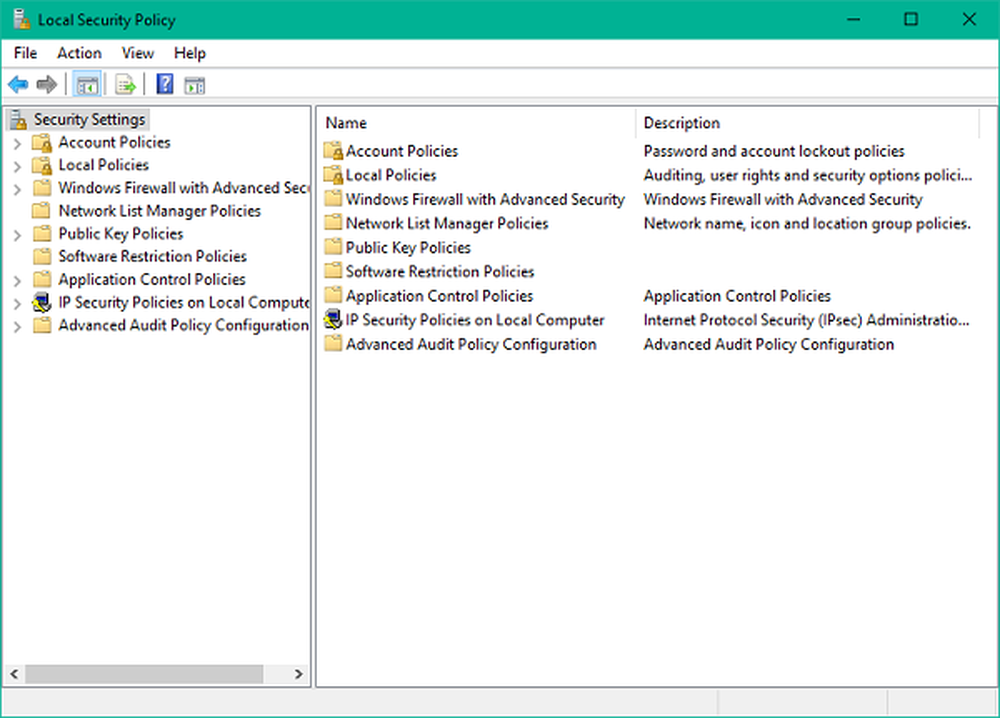
Nå, under visse omstendigheter, kan du ende opp med noen ødelagte sikkerhetsinnstillinger som du kan angi riktig hvis du har beholdt administrative rettigheter til datamaskinen din.
Følg trinnene nedenfor for å tilbakestille sikkerhetspolicyene på maskinen din:
1. Trykk på Windows Nøkkel + X på tastaturet for å starte Rask link Meny. Å velge Kommandoprompt (Admin) for å åpne et forhøyet kommandoprompt-vindu.
2. Skriv inn kommandoen nedenfor i prompt-vinduet og trykk Enter:
secedit / configure / cfg% windir% \ inf \ defltbase.inf / db defltbase.sdb / verbose
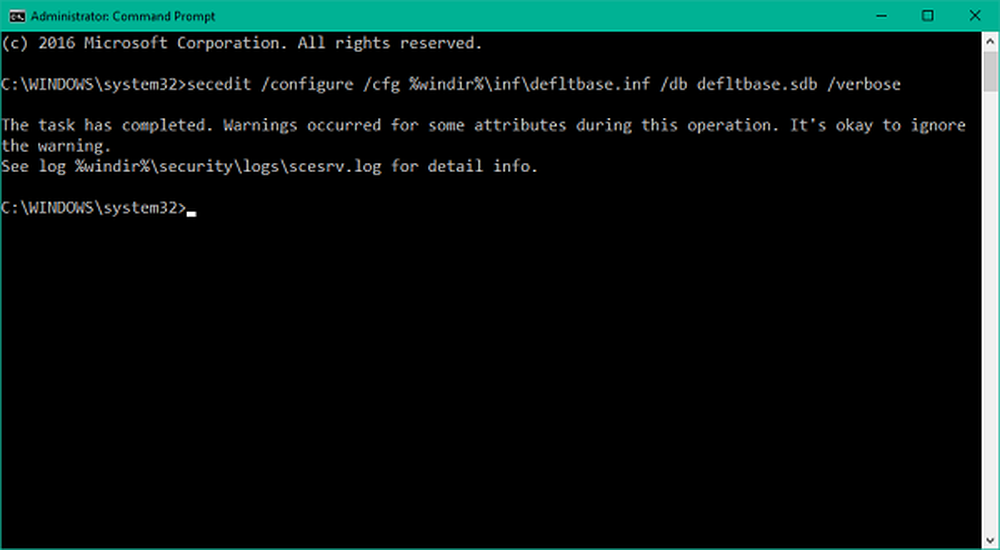
3. Når oppgaven er fullført, start maskinen på nytt for å gjøre endringene effektive og starte på nytt med sikkerhetspolicyene.
4. Hvis noen av komponentene fremdeles vises underlige, kan du gå til neste metode for å nullstille gruppepolitikkobjektene.
3] Tilbakestill gruppepolitiske objekter ved hjelp av kommandoprompt
Denne bestemte metoden innebærer sletting av gruppepolicyinnstillingsmappe fra stasjonen der Windows er installert. Følg trinnene nedenfor for å få det gjort ved hjelp av et forhøyet kommandoprompt-vindu.
1. Åpne et forhøyet kommandoprompt-vindu på samme måte som beskrevet i metode 2.
2. Skriv inn disse kommandoene i CMD og utfør dem en etter én.
RD / S / Q "% WinDir% \ System32 \ GroupPolicyUsers"
RD / S / Q "% WinDir% \ System32 \ GroupPolicy"
gpupdate / force
3. Når du er ferdig, start datamaskinen på nytt.
Pass på at du har opprettet et systemgjenopprettingspunkt før du endrer registret eller policyinnstillingene.
Beslektet lese: Hvordan reparere en korrupte gruppepolicy i Windows 10.



